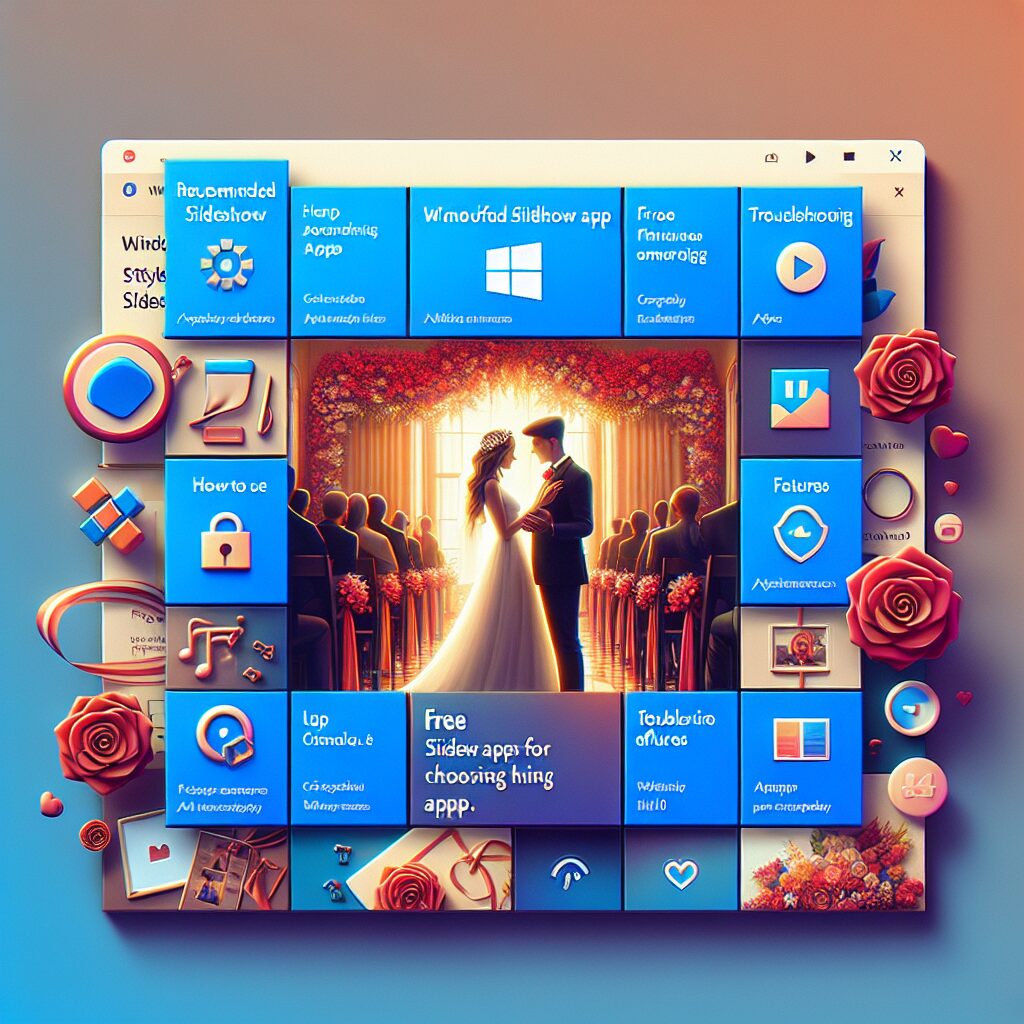
結婚式を迎える新郎新婦の皆様、おめでとうございます!人生で最も特別な一日を、より一層感動的に演出するために、スライドショーは欠かせないアイテムです。思い出の写真や動画を紡ぎ、ゲストの心に響く映像を流すことで、会場は温かい感動に包まれます。
しかし、「どのアプリを使えばいいの?」「どうやって作ればいいの?」「トラブルが起きたらどうしよう?」といった悩みをお持ちの方も多いのではないでしょうか。ご安心ください。この記事では、ブライダル業界に精通したプロのWebコンテンツ編集者・SEOエキスパートとして、Windows PCで使えるおすすめのスライドショーアプリ・ソフトを徹底解説します。
アプリ・ソフトの選び方から基本的な使い方、プロのようなカスタマイズ術、そして万が一のトラブルシューティングまで、この1記事であなたのスライドショー作成の悩みをすべて解決します。ぜひ、この記事を参考に、お二人の愛と感謝が伝わる最高のスライドショーを完成させてください。
差し替えるだけで作れるスライドショー
差し替えるだけで作れるスライドショーを作れます。まずは無料登録&ダウンロード!
結婚式スライドショーアプリ・ソフト選びの基本:Windows PCで成功させるために
感動的なスライドショーを作る第一歩は、最適なアプリやソフトを選ぶことです。Windows PCは、その高い処理能力と大画面での作業環境から、プロフェッショナルなスライドショー作成に最適なプラットフォームと言えます。ここでは、無料と有料の違い、そしてお使いのデバイスに合わせた選び方のポイントをご紹介します。
無料アプリ・ソフトと有料アプリ・ソフト、どちらを選ぶべき?
スライドショー作成ツールには、無料で使えるものと有料のものがあります。それぞれのメリット・デメリットを理解し、ご自身のニーズや予算に合わせて選びましょう。
無料アプリ・ソフトのメリット・デメリット
- メリット: コストがかからず、気軽に試せる点が最大の魅力です。基本的な編集機能(写真・動画の追加、音楽、シンプルなトランジションなど)は揃っているため、簡単なスライドショーであれば十分に作成可能です。
- デメリット: 機能が制限されている場合が多く、高度なエフェクトやカスタマイズができないことがあります。また、出力時にウォーターマーク(ロゴ)が付いたり、広告が表示されたりするアプリもあります。結婚式のようなフォーマルな場での上映には不向きな場合があるため注意が必要です。
有料アプリ・ソフトのメリット・デメリット
- メリット: 広告がなく、豊富な機能と高いカスタマイズ性が特徴です。プロフェッショナルな仕上がりを追求でき、多彩なエフェクト、トランジション、テンプレートが利用可能です。高解像度での出力や、より細かいタイミング調整ができるアプリも多く、著作権処理された商用利用可能なBGM素材が提供されることもあります。
- デメリット: アプリの購入費用や月額料金が発生します。一度きりの使用であればコストが気になるかもしれませんが、長期的に利用したり、クオリティを重視する場合には投資する価値があります。

結婚式という特別な日のスライドショーには、ウォーターマークなしで高画質出力ができる有料アプリ・ソフトがおすすめです。まずは無料版で試してから、必要に応じて有料版にアップグレードするのも賢い選択ですよ。
Windows PCでスライドショーを作成するメリット
Windows PCは、スライドショー作成において多くのメリットを提供します。
- 高度な編集機能: PC向けのソフトは、スマートフォンアプリに比べてより詳細な編集機能やプロフェッショナルなエフェクトを提供します。
- 大画面での作業: 大画面モニターで作業できるため、写真の配置、テキストの入力、タイムラインの調整などが格段にスムーズに行えます。
- 安定した動作: 高スペックなPCであれば、高解像度の写真や動画を多数使用しても、動作が安定しやすく、クラッシュのリスクを軽減できます。
- 豊富な選択肢: 無料からプロ仕様まで、Windows PC向けのスライドショー作成ソフトは非常に豊富です。
【Windows PC向け】結婚式スライドショーにおすすめのアプリ・ソフト
Windows PCで結婚式のスライドショーを作成するなら、多機能で安定したアプリ・ソフトを選ぶことが重要です。ここでは、特におすすめのツールとその特徴をご紹介します。
Windows標準搭載アプリの活用
Windows 10/11には、標準でスライドショー作成に役立つアプリが搭載されています。手軽に始めたい方におすすめです。
- フォトアプリ(Windows 10/11): Windowsに標準搭載されているアプリで、基本的なスライドショー再生機能が備わっています。写真を選んで音楽を付けるだけで、簡単なスライドショーが完成します。ただし、再生速度の変更や動画としての保存には制限がある場合があります。簡単な再生や写真の整理には便利ですが、本格的な結婚式スライドショーには機能不足を感じるかもしれません。
- Clipchamp(Windows 11): Windows 11に標準搭載されている無料の動画編集アプリです。写真や動画を組み合わせてスライドショーを作成でき、表示時間の変更、エフェクト、トランジション、音楽、テキストの追加など、多くの編集機能が利用可能です。無料版でも十分な機能があり、初心者でも直感的に操作できるため、手軽に高品質なスライドショーを作りたい方におすすめです。 関連記事
 Clipchampで簡単スライドショー作成!操作方法からエクスポートまで完全ガイド
はじめに:結婚式スライドショーがもたらす感動と自作の魅力
結婚式は、お二人の人生にとってかけがえのない大切な一日です。その特別な瞬間をより感動的に演出し、永遠の
Clipchampで簡単スライドショー作成!操作方法からエクスポートまで完全ガイド
はじめに:結婚式スライドショーがもたらす感動と自作の魅力
結婚式は、お二人の人生にとってかけがえのない大切な一日です。その特別な瞬間をより感動的に演出し、永遠の
Windows環境では、無料からプロ仕様まで幅広い選択肢があります。ご自身のスキルレベルや求めるクオリティに合わせて選びましょう。
人気のWindows/PC向けスライドショーアプリ・ソフト
- PowerDirector: 直感的なインターフェースと豊富な機能が魅力で、初心者からプロまで幅広く対応します。結婚式向けのテンプレートも豊富に用意されており、高品質なスライドショーを効率的に作成できます。AI機能による自動編集や、高解像度での出力にも対応しており、プロ並みの仕上がりを目指せます。
- Filmora: 初心者にも使いやすい操作性と、豊富なエフェクト、フィルター、タイトル、トランジションが特徴です。結婚式ムービーに特化した素材も多く、プロフェッショナルな仕上がりが期待できます。定期的にアップデートされ、最新のトレンドを取り入れた機能が追加される点も評価が高いです。 関連記事
 Filmoraで簡単スライドショー作成!手順、テンプレート活用法、音楽追加からエクスポートまで完全ガイド
結婚式は、人生で最も輝かしい瞬間の一つ。その大切な思い出を形に残すスライドショーは、新郎新婦だけでなく、ゲストの心にも深く刻まれる感動的な演出です。しかし、「
Filmoraで簡単スライドショー作成!手順、テンプレート活用法、音楽追加からエクスポートまで完全ガイド
結婚式は、人生で最も輝かしい瞬間の一つ。その大切な思い出を形に残すスライドショーは、新郎新婦だけでなく、ゲストの心にも深く刻まれる感動的な演出です。しかし、「
- Icecream Slideshow Maker: 簡単な操作で美しいスライドショーを作成できるアプリです。音楽の追加やテキストの挿入も直感的に行え、シンプルな操作性を好む方におすすめです。無料版でも基本的な機能は利用できますが、有料版ではより多くのエフェクトや高画質出力が可能です。
Icecream Slideshow Makerの詳細はこちら - PhotoStage Slideshow Software: 多機能ながらも分かりやすいインターフェースが魅力です。豊富なエフェクトやトランジション、音楽のフェードイン・フェードアウトなど、プロフェッショナルな仕上がりを期待できます。無料版でも基本的な機能は利用可能です。特に写真の補正機能が充実しており、古い写真も美しく見せることができます。
- Adobe Premiere Elements: Adobe製品ならではの高度な編集機能と豊富なテンプレートが魅力です。プロフェッショナルな映像制作を目指す方には最適ですが、操作にはある程度の慣れが必要です。AIを活用した自動編集機能も搭載されており、初心者でもプロのような仕上がりを目指せます。
Adobe Premiere Elementsの詳細はこちら - Shotcut / OpenShot: 無料でありながら多機能な動画編集ソフトです。スライドショー作成に必要な機能は一通り揃っており、より細かな編集に挑戦したい方におすすめです。インターフェースはやや複雑ですが、学習コストをかける価値はあります。オープンソースのため、コミュニティによるサポートも期待できます。
- LightMV: オンラインで手軽にスライドショーを作成できるサービスです。豊富なテンプレートから選んで写真や動画をアップロードするだけで、プロのような映像が完成します。手軽さを重視する方や、PCのスペックに不安がある方におすすめです。
- VideoProc Vlogger: 完全無料でロゴマークの透かしがなく、編集機能が充実しているのが特徴です。クロマキーや速度変更などの高度な機能も備え、高品質なレンダリングが可能です。特に動画素材を多く使いたい場合に強力な選択肢となります。
システム要件の確認も忘れずに
スムーズな作業のためには、お使いのPCがアプリ・ソフトのシステム要件を満たしているか確認しましょう。特に高画質のスライドショーを作成する場合、以下のスペックが推奨されます。
- メモリ: 8GB以上(推奨16GB以上)
- CPU: Intel Core i5以上(推奨Core i7以上、または同等以上のAMD Ryzen)
- GPU: 独立したグラフィックボード(NVIDIA GeForce, AMD Radeonなど)があると、よりスムーズなプレビューや高速なレンダリングが可能です。
- ディスクスペース: 編集中のファイルや出力ファイルのために十分な空き容量(数十GB以上)。SSDドライブを使用すると、読み込み・書き込み速度が向上し、作業効率が高まります。

特に高解像度の写真や動画を多く使う場合、PCのスペックが低いと動作が重くなったり、クラッシュの原因になったりします。快適な作業環境を整えることが、ストレスなくスライドショーを完成させる秘訣です。
 Windows 11で使える最強スライドショーアプリのおすすめと使い方完全ガイド
結婚式は、お二人の愛と絆を誓い合う一生に一度の特別な日です。その感動的な瞬間をより一層輝かせ、ゲストの心に深く刻むために欠かせないのが、思い出を紡ぐスライドシ
Windows 11で使える最強スライドショーアプリのおすすめと使い方完全ガイド
結婚式は、お二人の愛と絆を誓い合う一生に一度の特別な日です。その感動的な瞬間をより一層輝かせ、ゲストの心に深く刻むために欠かせないのが、思い出を紡ぐスライドシ
結婚式スライドショー作成の基本的な使い方と設定
ここからは、Windows PCのアプリ・ソフトで共通する、スライドショー作成の基本的な流れと設定方法を解説します。
1. アプリ・ソフトのインストールと初期設定
まずは、選んだアプリ・ソフトをダウンロードし、インストールします。インストール後は、アプリ・ソフトの指示に従って初期設定を行います。多くの場合、プロジェクトの保存先や基本的な設定をここで指定します。
2. 写真や動画の取り込み方法
スライドショーの素材となる写真や動画をアプリ・ソフトに取り込みます。
- PCのフォルダから: ほとんどのアプリ・ソフトで、PCに保存されている写真や動画を直接選択してインポートできます。ドラッグ&ドロップで簡単に取り込めるものが多いです。
- クラウドストレージから: Google Drive, Dropbox, OneDriveなどのクラウドサービスに保存している場合は、アプリ・ソフト内で連携して取り込むことが可能です。これにより、複数のデバイスで撮影した素材も簡単に集約できます。

結婚式のスライドショーでは、幼少期から現在までの写真を使うことが多いですよね。事前にフォルダ分けをして整理しておくと、アプリ・ソフトへの取り込みがスムーズになります。
3. タイムラインでの配置と調整
取り込んだ写真や動画を、アプリ・ソフトの「タイムライン」にドラッグ&ドロップして配置します。タイムライン上で写真の表示順を入れ替えたり、表示時間を調整したりできます。動画クリップは、不要な部分をトリミングすることも可能です。
タイムラインはスライドショーの設計図です。写真や動画の並び順、表示時間、音楽との同期など、すべての要素をここで視覚的に確認しながら調整します。
4. 音楽の追加と同期
感動的なスライドショーには、心に残る音楽が不可欠です。
- 音楽の追加: アプリ・ソフト内の音楽ライブラリから選ぶか、ご自身のPCに保存されている音楽ファイル(MP3, WAVなど)をインポートして追加します。
- 音楽の調整: タイムラインに配置した音楽の開始位置や終了位置を調整し、スライドショー全体の長さに合わせます。音楽のフェードイン・フェードアウトを設定すると、より自然な始まりと終わりを演出できます。
- 音楽との同期: 音楽のビートや歌詞に合わせて写真の切り替えタイミングを調整すると、視覚と聴覚が一体となり、より感動的なスライドショーになります。
【重要】結婚式スライドショーの音楽著作権について
結婚式で市販のCD音源やダウンロードした楽曲をBGMとして使用する場合、著作権(複製権・演奏権)の処理が必要です。無許可で使用すると著作権侵害となる可能性があります。
結婚式場がJASRAC(日本音楽著作権協会)やISUM(一般社団法人音楽特定利用促進機構)と包括契約を結んでいる場合が多いですが、自作ムービーの場合は別途手続きが必要になることがあります。必ず事前に式場や専門業者に確認するか、著作権フリーの音源を利用しましょう。ISUMの楽曲を使用する場合は、ISUMと契約している事業者を通じて申請する必要があります。個人での直接申請はできません。 [INDEX 1, 2]

著作権フリーのBGMは、インターネット上で多数提供されています。結婚式の雰囲気に合うものを選べば、安心して感動的なスライドショーを作成できますよ。商用利用可能なフリー音源サイトも活用しましょう。
5. テキストの追加と編集
写真にメッセージを添えたり、思い出の場所や日付を記したりするためにテキストを追加します。
- テキストツールの使用: アプリ・ソフト内のテキストツールを使って、表示したい文字を入力します。
- フォント・サイズ・色の調整: スライドショー全体の雰囲気に合わせて、フォントの種類、サイズ、色をカスタマイズします。読みやすさを考慮し、背景とのコントラストを意識しましょう。
- 表示位置・タイミングの調整: テキストの表示位置や、表示されるタイミング(どの写真の上で、どれくらいの時間表示するか)を細かく調整できます。
6. エフェクトとトランジションの活用
スライドショーに動きと魅力を加えるために、エフェクトとトランジションを効果的に使いましょう。
- エフェクト: 写真や動画自体に適用する視覚効果です(例:セピア、モノクロ、ズーム、パンなど)。写真の雰囲気を変えたり、特定の要素を強調したりするのに役立ちます。
- トランジション: スライドとスライドの切り替わりに挿入する効果です(例:フェード、スライド、ワイプ、ズームなど)。スムーズな流れを作り出し、視覚的な飽きを防ぎます。

エフェクトやトランジションは多用しすぎると、かえって見づらくなってしまいます。シンプルで統一感のある効果を選ぶと、洗練された印象になりますよ。特に結婚式では、派手すぎない自然な切り替えが好まれます。
 無料で使える!評価が高いスライドショーアプリの完全ガイド
結婚式は、お二人の人生における最高の瞬間をゲストと分かち合う、かけがえのないイベントです。その感動をさらに深める演出として、スライドショーは欠かせません。自作
無料で使える!評価が高いスライドショーアプリの完全ガイド
結婚式は、お二人の人生における最高の瞬間をゲストと分かち合う、かけがえのないイベントです。その感動をさらに深める演出として、スライドショーは欠かせません。自作
感動的な結婚式スライドショーを作成するカスタマイズのヒント
単に写真をつなぎ合わせるだけでなく、ストーリー性を持たせたり、デザインにこだわったりすることで、より心に残るスライドショーが完成します。
ストーリー構成の重要性
スライドショーは、お二人のこれまでの歩みを振り返る「物語」です。幼少期から出会い、プロポーズ、そして未来へ向かうストーリーを意識して写真を選び、配置しましょう。ゲストが感情移入しやすいように、時系列に沿って、感動的なクライマックスに向けて盛り上げていく構成がおすすめです。
適切な長さと写真枚数の目安
結婚式のスライドショーは、ゲストが飽きずに楽しめる適切な長さと写真枚数が重要です。一般的に、以下の目安を参考にしましょう。
| 項目 | 目安 | 補足 |
|---|---|---|
| スライドショー全体の長さ | 5~8分程度 | 余興として上映する場合、5~7分が理想的です。長すぎるとゲストが飽きてしまう可能性があります。 |
| 写真1枚あたりの表示時間 | 5~7秒 | 曲のテンポや写真の内容に合わせて調整しましょう。感動的なシーンは少し長めに、テンポの良い曲では短めに設定すると良いでしょう。 |
| 使用する写真の枚数 | 30~50枚(5~7分の場合) 60~80枚(10分の場合) |
多すぎると駆け足になり、少なすぎると間延びします。厳選された写真で構成することが大切です。 |
デザインとレイアウトのカスタマイズ
背景色、フォント、写真の配置、フレームなど、細部にまでこだわってデザインをカスタマイズしましょう。結婚式のテーマカラーや雰囲気に合わせることで、スライドショー全体に統一感が生まれ、よりプロフェッショナルな印象になります。例えば、結婚式の招待状や会場装飾の色合いと合わせるのも良いでしょう。
テンプレートやテーマの活用
多くのアプリ・ソフトには、あらかじめ用意されたテンプレートやテーマがあります。これらを活用することで、デザインの知識がなくても簡単にプロフェッショナルなスライドショーを作成できます。テンプレートをベースに、お二人の写真やメッセージを当てはめていくだけで、効率的に作業を進められます。特に、結婚式専用のテンプレートは、BGMやエフェクトも最適化されていることが多いです。
独自性を出すためのアドバイス
- 写真の選定: ただ枚数を増やすのではなく、表情豊かな写真、思い出深い場所での写真など、ストーリーを語る写真を選びましょう。ゲストが「この時、こんなことがあったんだな」と想像できるような写真が理想です。
- 動画クリップの挿入: 短い動画クリップを効果的に挿入することで、スライドショーに動きと臨場感が生まれます。例えば、プロポーズの瞬間や、二人の日常を切り取った短い動画など。
- 手書きメッセージ: 写真に手書きのメッセージを添えることで、温かみとオリジナリティを演出できます。デジタルフォントにはない、手書きならではの温かみが伝わります。
- ゲストへのメッセージ: 最後にゲストへの感謝のメッセージを入れると、感動的な締めくくりになります。具体的なエピソードを交えると、より心に響くでしょう。

スライドショーは、お二人の個性や感謝の気持ちを伝える大切なツールです。既成概念にとらわれず、自由な発想で「お二人らしさ」を表現してみてください。
スライドショーアプリ・ソフトでよくあるトラブルと解決策
スライドショー作成中に予期せぬトラブルが発生することもあります。ここでは、よくある問題とその対処法をご紹介します。落ち着いて対処すれば、ほとんどの問題は解決できます。
アプリ・ソフトのクラッシュ、フリーズ、動作が遅い場合の対処法
- アプリ・ソフトの再起動: まずはアプリ・ソフトを一度完全に終了し、再起動してみてください。一時的な不具合であればこれで解決することが多いです。
- PCの再起動: アプリ・ソフトの再起動で解決しない場合は、PC自体を再起動してください。システムの一時的な不具合が解消されることがあります。
- メモリやディスク容量の確認: PCのメモリが不足していたり、ディスクの空き容量が少なかったりすると、動作が不安定になることがあります。不要なアプリを終了したり、ファイルを整理して空き容量を増やしたりしましょう。
- グラフィックドライバーの更新: グラフィックドライバーが古いと、動画編集ソフトの動作に影響を与えることがあります。最新のドライバーに更新してみてください。
- 低スペックモードでの作業: 一部のソフトには、PCの負荷を軽減する「低スペックモード」や「プロキシ編集」機能があります。これを活用することで、動作が軽くなる場合があります。
出力した動画の画質が悪い、または再生できない場合の対処法
- 出力設定の確認: 動画を出力する際の設定(解像度、ビットレート、フォーマットなど)が適切か確認しましょう。結婚式場での上映には、フルHD(1920×1080)以上の高解像度で、MP4形式(H.264コーデック)が推奨されることが多いです。
- 元の素材の画質: 使用している写真や動画の元の画質が低い場合、出力しても高画質にはなりません。可能な限り高画質の素材を使用しましょう。
- 再生環境の確認: 出力した動画が再生できない場合、再生するPCやプロジェクター、再生ソフトが対応していない可能性があります。複数の再生環境で試したり、一般的なフォーマット(MP4)で出力し直したりしてみてください。
- コーデックの確認: 特定のコーデックが必要な場合があります。再生ソフトに不足しているコーデックをインストールするか、より一般的なコーデックで出力し直しましょう。
音楽の著作権に関する問題
前述の通り、市販の楽曲を無許可で使用すると著作権侵害となります。以下の対策を講じましょう。
- 著作権フリーのBGMを使用する: 多くのサイトで、結婚式にも適した著作権フリーのBGMが提供されています。
- ISUM登録楽曲を使用する: 結婚式場がISUMと契約している場合、ISUMに登録されている楽曲であれば、所定の手続き(通常は式場を通じて)を踏むことで使用可能です。
- オリジナル楽曲を使用する: ご自身で作曲した楽曲や、友人に依頼して作成してもらったオリジナル楽曲であれば、著作権の問題は発生しません。
結婚式会場での上映トラブル対策
せっかく作ったスライドショーも、当日上映できないと意味がありません。以下の点を確認しましょう。
- 事前のテスト再生: 必ず結婚式場のプロジェクターや音響設備で、本番と同じ環境でテスト再生を行いましょう。PCの接続、音声出力、画面比率などを確認します。
- 予備のデータを用意: USBメモリ、外付けHDD、クラウドストレージなど、複数の媒体にスライドショーのデータを保存しておきましょう。万が一のデータ破損に備えます。
- PCの充電と電源: PCで上映する場合、充電が十分か、または電源に接続されているか確認しましょう。
- 会場担当者との連携: 事前に会場の担当者と密に連携を取り、上映に関する詳細な情報を共有しておきましょう。

トラブルはつきものですが、事前の準備と確認でほとんどは防げます。特に会場でのテスト再生は、必ず実施してください。最高の思い出を最高の形でゲストに届けましょう!
 無料で使える高機能スライドショー対応メディアプレイヤーのおすすめと使い方ガイド
結婚式の準備は多岐にわたりますが、中でも新郎新婦の思い出を紡ぎ、ゲストに感動を届けるスライドショーは、披露宴を彩る大切な演出の一つです。しかし、「どのアプリや
無料で使える高機能スライドショー対応メディアプレイヤーのおすすめと使い方ガイド
結婚式の準備は多岐にわたりますが、中でも新郎新婦の思い出を紡ぎ、ゲストに感動を届けるスライドショーは、披露宴を彩る大切な演出の一つです。しかし、「どのアプリや
まとめ:Windows PCで最高の結婚式スライドショーを
Windows PCは、その高い性能と豊富なアプリ・ソフトの選択肢により、結婚式スライドショー作成において非常に強力なツールとなります。Windows標準搭載の「Clipchamp」から、プロ仕様の「PowerDirector」や「Filmora」、そして「Adobe Premiere Elements」まで、ご自身のスキルレベルや求めるクオリティに合わせて最適なツールを選ぶことができます。
アプリ・ソフトの選定から、写真や動画の取り込み、音楽の追加、テキストやエフェクトの活用、そして何よりも重要な著作権への配慮まで、この記事で解説したステップとヒントを参考に、お二人の愛と感謝が伝わる、世界に一つだけの感動的なスライドショーを完成させてください。
事前の準備とテストを怠らず、最高の状態でゲストに披露できるよう、ぜひこの記事を最大限に活用してください。お二人の結婚式が、スライドショーによってさらに輝かしいものとなることを心より願っています。
こちらもおすすめ!スライドショー
こちらもおすすめ!スライドショーを作れます。まずは無料登録&ダウンロード!













































